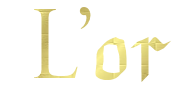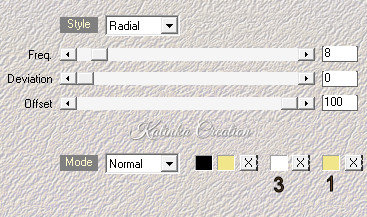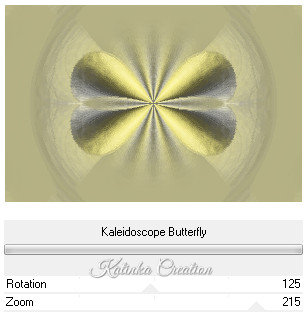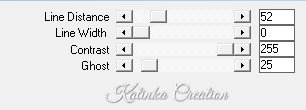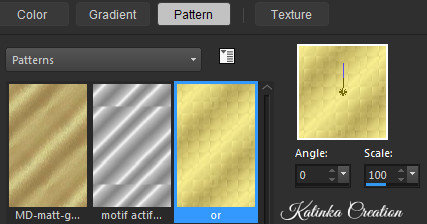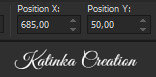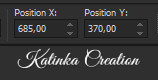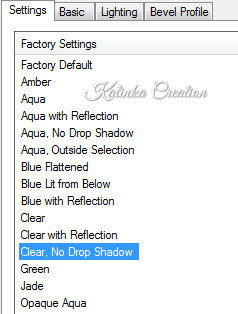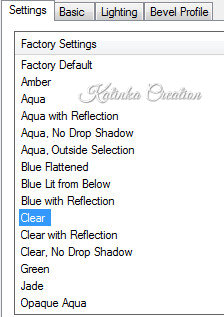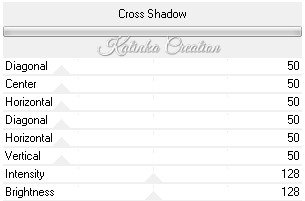-
Köszönöm Beatrice felkérését a lecke fordítására
A fordításnál PSP 2020 programot használtam
Az eredeti bemutatót megtalálja itt:
Anyag
Woman by Nena Silva
Word art by Moi-Même (Irène)
Szűrők
Alien Skin - Eye Candy 5: Impact
AAA Frames - Foto Frame
Carolaine and Sensibility
Mehdi
Unlimited 2.0
A PSP különböző változata eltérő hatást eredményezhet
Ha más csöveket és színeket használ, változtassa meg a Keverék módot (Blend Mode)
és az Átlátszóságot (Opacity)
Mentse el a munkáját gyakran
A leckében használt színek
1.
Állítsa be az Előtér színét 1. és a Háttér színét 2.
2.
Nyit: Alpha_L_or
Ablak - Másolat / Window - Duplicate
Zárja be az eredeti példányt
A másolaton dolgozunk
3.
Effects - Plugins - Mehdi - Wavy Lab 1.1
Adjust - Blur - Gaussian Blur - Radius: 35 - Kétszer
4.
Effects - Plugins - Mehdi - Fur 2 (kattintson egyszer a "Random" gombra)5.
Rétegek - Másolat / Layers - Duplicate
Effects - Plugins - Unlimited 2.0 - &<Bkg Designers sf10 IV> - @BlueBerry Pie
Effects - Plugins - Unlimited 2.0 - &<Bkg Kaleidoscope> - Kaleidoscope Butterfly
Blendmode: Hard Light
Beállítás - Élesség - Több élesség / Adjust - Sharpness - Sharpen More
6.
Aktiválja az alsó réteget (Raster 1)Selections -Load/Save Selection - Load Selection From Alpha Channel - Selection #1
A kijelölés konvertálása rétegre / Selections - Promote Selection to Layer
Effects - Plugins - Carolaine and Sensibility - Cs_Halloween2
Effects - 3D Effects - Drop Shadow: 0/ 0/ 75/ 25 - fekete
Kijelölés -Törlése / Selections - Select None
Beállítás - Élesség - Több élesség / Adjust - Sharpness - Sharpen More
Blend mode: Hard Light / Opacity: 50
7.
Aktiválja az alsó réteget (Raster 1)
Selections -Load/Save Selection - Load Selection From Alpha Channel - Selection #2
A kijelölés konvertálása rétegre / Selections - Promote Selection to Layer
Layers - Arrange - Bring to Top
Effects - Plugins - Carolaine and Sensibility - Cs-texture
Effects - 3D Effects - Drop Shadow, mint korábban
Kijelölés - Törlése / Selections - Select None
8.
Kép - Átméretezése / Image - Resize 75 % (az összes réteg nem ellenőrzött)
Objects - Align - Left
Rétegek - Másolat / Layers - Duplicate
Kép - Tükör - Vízszintes tükör / Image - Mirror - Mirror Horizontal
Rétegek - Egyesítés az alatta lévővel / Layers - Merge - Merge Down
Blend Mode: MultiplyBeállítás - Élesség - Több élesség / Adjust - Sharpness - Sharpen More
9.
Rétegek - Új raszteres réteg / Layers - New Raster Layer
Selections -Load/Save Selection - Load Selection From Alpha Channel - Selection #3
Helyezze az arany mintát a színpalettába
Töltse ki a kijelölést a mintával
Selections - Modify - Contract: 10
Töltse ki a 3. színnel
Selections - Modify - Contract: 2
Töltse ki a mintával
Selections - Modify - Contract: 2
Nyomja meg a Delete gombot a billentyűzeten
Kijelölés - Fordított / Selections - Invert
Effects - 3D Effects - Drop Shadow, mint korábban
Kijelölés - Törlése / Selections - Select None
Effects - 3D Effects - Drop Shadow, mint korábban
10.
Nyit: nena-woman-5104
Távolítsa el az aláírást
Szerkesztés - Másolás / Edit - Copy
Térjen vissza a munkához
Szerkesztés - Beillesztés új rétegként / Edit - Paste As New Layer
Kép - Átméretezése / Image - Resize 40 % (az összes réteg nem ellenőrzött)
Helyezze a keretbe
Layers - Arrange - Move Down
11.
Aktiválja a felső réteget (Raster 2)Rétegek - Egyesítés az alatta lévővel / Layers - Merge - Merge Down
Nyomja meg a "K" gombot a billentyűzeten
Helyezze el ezeket a beállításokat
190 / 130
Nyomja meg az "M" gombot a billentyűzeten a kijelölés törléséhez
12.
Aktiválja az alsó réteget (Promoted Selection 1)
Rétegek - Új raszteres réteg / Layers - New Raster Layer
Selections - Load/Save Selection - Load Selection From Alpha Channel - Selection #4
Töltse ki a mintával
Selections - Modify - Select Selection Borders
Ha nem látja megfelelően a kijelölést, nagyítsa ki a Zoom eszközzel
Töltse ki a 3. színnel
Csökkentse a nagyítást a Zoom eszközzel
Kijelölés - Törlése / Selections - Select None
Effects - 3D Effects - Drop Shadow, mint korábban
13.
Aktiválja a felső réteget (Raster 3)
Rétegek - Másolat / Layers - Duplicate
Kép - Átméretezése / Image - Resize 50 % (az összes réteg nem ellenőrzött)
Kép - Tükör - Vízszintes tükör / Image - Mirror - Mirror Horizontal
Nyomja meg a "K" gombot a billentyűzeten
Helyezze el ezeket a beállításokat
685 / 50
Rétegek - Másolat / Layers - Duplicate
Nyomja meg a "K" gombot a billentyűzeten
Helyezze el ezeket a beállításokat
685 / 370
Nyomja meg az "M" gombot a billentyűzeten a kijelölés törléséhez
Rétegek - Egyesítés az alatta lévővel / Layers - Merge - Merge Down
Effects - 3D Effects - Drop Shadow: 5/ 5/ 50/ 10 - fekete
14.
Nyit: Word Art
Törölje az aláírást
Szerkesztés - Másolás / Edit - Copy
Térjen vissza a munkához
Szerkesztés - Beillesztés új rétegként / Edit - Paste As New Layer
Kép - Átméretezése / Image - Resize 65 % (az összes réteg nem ellenőrzött)
Nyomja meg a "K" gombot a billentyűzeten
Helyezze el ezeket a beállításokat
50 / 460
Nyomja meg az "M" gombot a billentyűzeten a kijelölés törléséhez
Blend mode: Hard Light
15.
Rétegek - Új raszteres réteg / Layers - New Raster Layer
Selections -Load/Save Selection - Load Selection From Alpha Channel - Selection #5
Töltse ki a mintával
Effects - Plugins - Alien Skin -Eye Candy 5: Impact - Glass
Kijelölés - Törlése / Selections - Select None
Effects - 3D Effects - Drop Shadow: 0/ 0/ 75/ 25 - fekete
Blend mode: Soft Light
Layers - Arrange - Move Down - Négyszer
16.
Rétegek - Másolat / Layers - Duplicate
Kép - Tükör - Vízszintes tükör / Image - Mirror - Mirror Horizontal
Kép - Tükör - Függőleges tükör / Image - Mirror - Mirror Vertical
Rétegek - Az összes egyesítése/ Layers - Merge - Merge All (Flatten)
17.
Effects - Plugins - AAA Frames - Foto Frame
18.
Rétegek - Új raszteres réteg / Layers - New Raster Layer
Selections -Load/Save Selection - Load Selection From Alpha Channel - Selection #6
Töltse ki a mintával
Effects - Plugins - Alien Skin - Eye Candy 5: Impact - Glass
Effects - 3D Effects - Drop Shadow, mint korábban
Beállítás - Élesség - Több élesség / Adjust - Sharpness - Sharpen More
Kijelölés - Törlése / Selections - Select None
19.
Rétegek - Másolat / Layers - DuplicateKép - Tükör - Függőleges tükör / Image - Mirror - Mirror Vertical
Kép - Tükör - Vízszintes tükör / Image - Mirror - Mirror Horizontal
20.
Írja alá a munkáját, adja hozzá Beatrice vízjelét21.
Kép - Szimmetrikus szegélyek hozzáadása / Image- Add Borders - Symmetric
2 pixel - szín 3.
10 pixel - szín 1.
2 pixel - szín 3.
5 pixel - szín 1.
10 pixel - szín 3.
5 pixel - szín 1.
30 pixel - szín 3.
22.
Aktiválja a Varázspálcát (Magic Wand)Válassza ki az 5 pixeles 1. szín két szegélyét
Töltse ki a mintával
Beállítás - Élesség - Több élesség / Adjust - Sharpness - Sharpen More - Kétszer
Kijelölés - Törlése / Selections - Select None
23.
Aktiválja a Varázspálcát (Magic Wand)
Válassza ki a 30 pixeles fehér szegélyt
Effects - Plugins - Unlimited 2.0 - &<Bkg Kaleidoscope> - Radial Replicate
Adjust - Blur - Gaussian Blur - Radius: 50
Effects - Plugins - Unlimited 2.0 - Graphics Plus - Cross Shadow (alapértelmezett)
Effects - Plugins - Unlimited 2.0 - FunHouse - Loom (alapértelmezett) - Kétszer
24.
Kijelölés - Fordított / Selections - InvertEffects - 3D Effects - Drop Shadow, mint korábban
Kijelölés - Törlése / Selections - Select None
Kép - Szimmetrikus szegélyek hozzáadása / Image - Add Borders - Symmetric
1 pixel - szín 2.
25.
Kép - Átméretezése / Image - Resize - Width: 950 pixel (az összes réteg ellenőrzött)Beállítás - Élesség - Élesítés / Adjust - Sharpness - Sharpen
Mentse el a munkáját JPEG formátumban

Változatok:
Tube woman: IMGBIN


















































 Twitter
Twitter del.icio.us
del.icio.us Facebook
Facebook Digg
Digg Technorati
Technorati Yahoo!
Yahoo! Stumbleupon
Stumbleupon Google
Google Blogmarks
Blogmarks Ask
Ask Slashdot
Slashdot